Clips använder ditt iPhone-tangentbord och widgets som Clipboard Manager
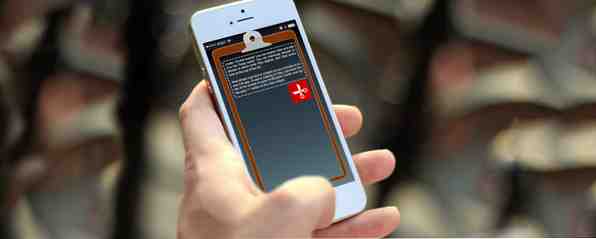
Problemet med att kopiera och klistra in text kvarstår fortfarande oupplöst i IOS 8, men några nya widgets och dela appar ger några tidsbesparande lösningar.
Medan det finns gott om clipboard-chefer 6 Gratis Clipboard History Managers för att spåra vad du kopierar och klistra in 6 gratis kretskortshistorikhanterare för att spåra vad du kopierar och klistra in Du behöver ett klippbordshanterare eftersom det kan komma ihåg alla saker du kopierar och klistrar in. Vi har sammanställt fem av de mest funktionella verktygen för att hantera ditt urklippshistoria. Läs mer för att kopiera och klistra in flera text och bilder på Mac-datorer. IOS-urklippet kan bara spara en klippning åt gången, vilket innebär att du måste byta fram och tillbaka mellan appar för att kopiera och klistra in innehåll.
Den nyligen släppta Clips-appen och några andra urklippshanterare ger möjlighet att komma åt och spara kopierade klipp inifrån några iOS-app. Låt oss se hur de fungerar.
Clips [Ej längre tillgänglig]
Clips är förmodligen den mest bonafide utklippstavelshanteraren för iOS. Appen kan spara alla text- och bildklipp, och det kan nås som ett iOS 8-tangentbord från tredje part. IOS 8 låter dig byta ut din iPhone eller iPads tangentbord. Så här kan iOS 8 låta dig byta ut din iPhone eller iPad: s tangentbord. Så här med IOS 8 kan du äntligen ändra din iPhones tangentbord, och du har några fantastiska alternativ. Läs mer så du kan klistra in flera klipp i en app. Och det innehåller ett prograderingsalternativ för att synkronisera dina urklipp på alla iOS-enheter med installerade klipp.
Detta är coolt - tillgång till flera urklippsobjekt som ett tangentbord från tredje part med @getclipsapp https://t.co/PgtlJxfUgJ
- Tim Brookes (@timbrookes) 23 oktober 2014
För att komma igång med Clips måste du aktivera det som en widget. För att göra detta, dra ner Notifieringscenter, tryck på I dag fliken rulla sedan till botten och knacka på Redigera.

Under “Inkludera inte” Du kan aktivera klipp och lägga till det i panelen Idag. Du kan omorganisera widgets för att bestämma i vilken ordning de visas och Clips fungerar bäst överst i listan.
Kopiera nu enkelt text eller bilder som du normalt gör i någon iOS-app. Om du vill lägga till en klippning till Clips, drar du ner på skärmen för att öppna Meddelandecentret och knackar på plus “+” knappen i klipp widgeten.

Clips kommer att hålla de tre senaste sparade urklippen synliga i Meddelandecenter. Du kan trycka på något av dessa klipp och de kommer att kopieras till iOS Urklipp.

Dina klippningar kan också hämtas i klipp-appen, där de också kan raderas om det behövs. Detta gör appen väldigt användbar som en anteckningsbok för alla dina utklipp, som du kan kopiera igen till iOS-urklippet från appen.

Under appinställningarna kan du ange hur många utklipp du vill behålla i klipphanteraren. Om du betalar för prouppgraderingen ($ 1,99) synkroniseras dina utklipp mellan dina iOS-enheter. Du kan också klicka på de sparade webbadresserna och de öppnas i Safari.

Dela Widget
Klipp kan också nås som en delningsgräns i mobil Safari och andra appar. När du till exempel kopierar vald text eller en bild på en webbsida kopierar klippet ditt urval från iOS-urklippet och det kopierar automatiskt webbadresskällan automatiskt..

I widgeten Dela med klipp kan du använda en av de installerade mallarna för att klistra in den kopierade texten och källadressen i textredigeraren, spara innehållet till urklippet och lägga till det i listan över klipphanterare.

Urklippstavla
En sista funktion som lägger klipp framför andra iOS-kretskortshanterare är det egna tangentbordet från tredje part, men det är inte ett tangentbord för att skriva - det är för att klistra in dina sparade urklipp inom någon applikation. Du kan aktivera tangentbordet via Inställningar> Allmänt> Tangentbord> Tangentbord. Därifrån Lägg till nytt tangentbord ... , Välj Clips och aktivera Full Access.

När du är redo att använda tangentbordets urklippstavla, tryck på världsikonen på vänster sida av ett öppnat tangentbord och välj Klipptangentbordet, som visar alla dina kopierade och sparade klipp.
Andra iOS Clipboard Managers
Clips ger välbehövliga funktioner och tillgång till sparade urklipp, men en stor nackdel är att det inte automatiskt kan fånga klipp i bakgrunden. Du måste manuellt lägga till varje klipp på urklippet. Det här är några andra iOS-urklippshanterare som är till nytta.
Clipboard Manager och History ($ 1,99) kan spara kopierad text och foton i bakgrunden i cirka tio minuter per session. Tidsgränsen åläggs av Apple, och appen kommer att förbli aktiv under den här tiden. Du måste aktivera klipppanelhanteraren igen när enheten har sova eller stängt av för att den ska kunna fortsätta titta och fånga från iOS-urklippet.
CopyCopy [No longer available] och EverClip 2 ($ 9.99) övervakar och kopierar också från ditt iOS-urklipp i bakgrunden under en begränsad tid. EveryClip 2 är användbar för när du gör forskning och vill fånga text eller bildklipp till en utsetts Notebook Evernote. Det finns också andra appar för att snabbt få text och bilder till Evernote Hämta innehåll till Evernote snabbare med dessa iOS-apparater Få innehåll till Evernote snabbare med dessa iOS-apparater Om Evernote är din digitala fillådan i valet, borde du veta att det är en rad praktiska IOS-appar som är utformade för att lägga till innehåll i dina molnböcker utan att behöva starta själva appen. Läs mer . Och Evernote har nu också en egen iOS 8-widget 10 Awesome tredjepartsappuppdateringar för iOS 8 10 Fantastiska tredjepartsappuppdateringar för IOS 8 Den senaste versionen av IOS 8 har medfört en flurry av uppdateringar från tredje part för att spice up din nya eller befintliga Apple-mobilenhet. Läs mer .

Inte perfekt, men förbättring
Apple har inte av någon anledning någonsin lagt till en standard urklippsansvarig till antingen OS X eller IOS, men tack och lov finns det dedikerade appar för jobbet som kan spara dig mycket extra klick och knackar. Men tills Apple återger sina begränsningar för att kopiera text och bilder i bakgrunden, kommer kopiering och klistra på iOS-enheter att förbli lite av ett jobb.
Använder du en iOS-urklippshanterare?
Utforska mer om: Urklipp.


